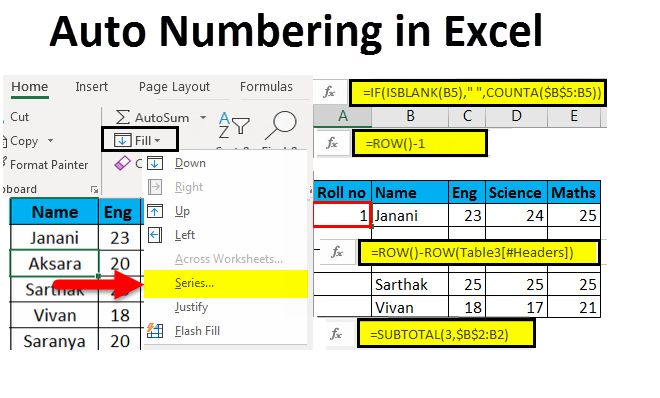جڏهن ٽيبل سان ڪم ڪري، نمبرنگ ضروري هجي. اهو تعمير ڪري ٿو، توهان کي ان ۾ جلدي نيويگيٽ ڪرڻ ۽ ضروري ڊيٽا ڳولڻ جي اجازت ڏئي ٿو. شروعات ۾، پروگرام اڳ ۾ ئي نمبرنگ آهي، پر اهو جامد آهي ۽ تبديل نٿو ڪري سگهجي. دستي طور تي نمبر داخل ڪرڻ جو طريقو مهيا ڪيو ويو آهي، جيڪو آسان آهي، پر قابل اعتماد نه آهي، اهو استعمال ڪرڻ ڏکيو آهي جڏهن وڏي جدولن سان ڪم ڪندي. تنهن ڪري، هن آرٽيڪل ۾، اسان ڏسون ٿا ٽي مفيد ۽ آسان طريقا استعمال ڪرڻ لاءِ انگ اکر ۾ ٽيبل.
طريقو 1: پهرين لائنن ۾ ڀرڻ کان پوءِ نمبر ڏيڻ
اهو طريقو آسان ۽ عام طور تي استعمال ڪيو ويندو آهي جڏهن ننڍي ۽ وچولي جدولن سان ڪم ڪندي. اهو گهٽ ۾ گهٽ وقت وٺندو آهي ۽ نمبرنگ ۾ ڪنهن به غلطي جي خاتمي جي ضمانت ڏئي ٿو. انهن جي قدم قدم جي هدايتون هن ريت آهن:
- پهرين توهان کي ٽيبل ۾ هڪ اضافي ڪالمن ٺاهڻ جي ضرورت آهي، جيڪا وڌيڪ نمبرنگ لاءِ استعمال ڪئي ويندي.
- هڪ دفعو ڪالم ٺاهي، پهرين قطار تي نمبر 1 رکو، ۽ نمبر 2 کي ٻي قطار تي رکو.
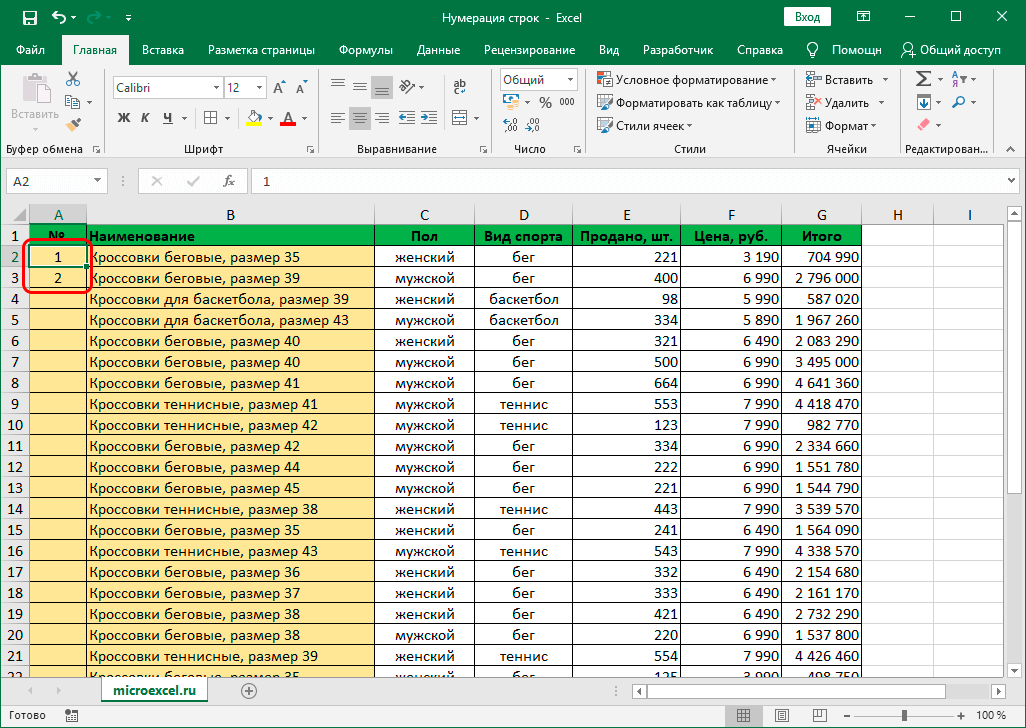
- ڀريل ٻن سيلن کي چونڊيو ۽ منتخب ٿيل علائقي جي هيٺين ساڄي ڪنڊ تي هور ڪريو.
- جيئن ئي ڪارو ڪراس آئڪن ظاهر ٿئي ٿو، LMB کي دٻايو ۽ علائقي کي ٽيبل جي آخر تائين ڇڪيو.
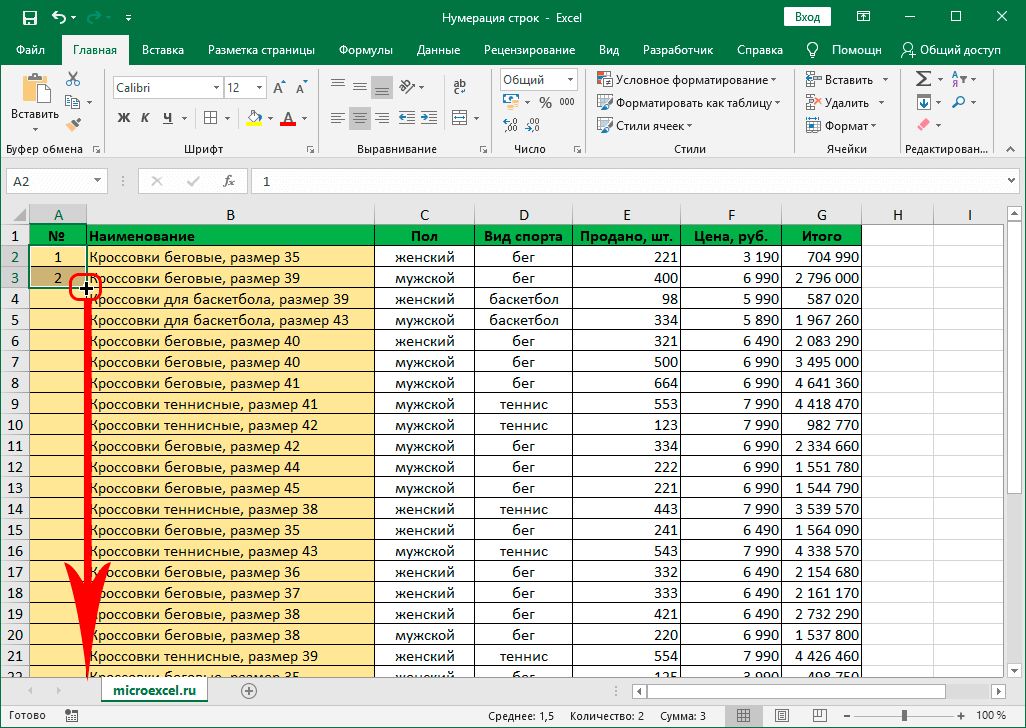
جيڪڏهن سڀ ڪجهه صحيح طريقي سان ڪيو ويو آهي، ته پوء نمبر ٿيل ڪالمن خودڪار طريقي سان ڀريو ويندو. اهو مطلوب نتيجو حاصل ڪرڻ لاء ڪافي ٿيندو.
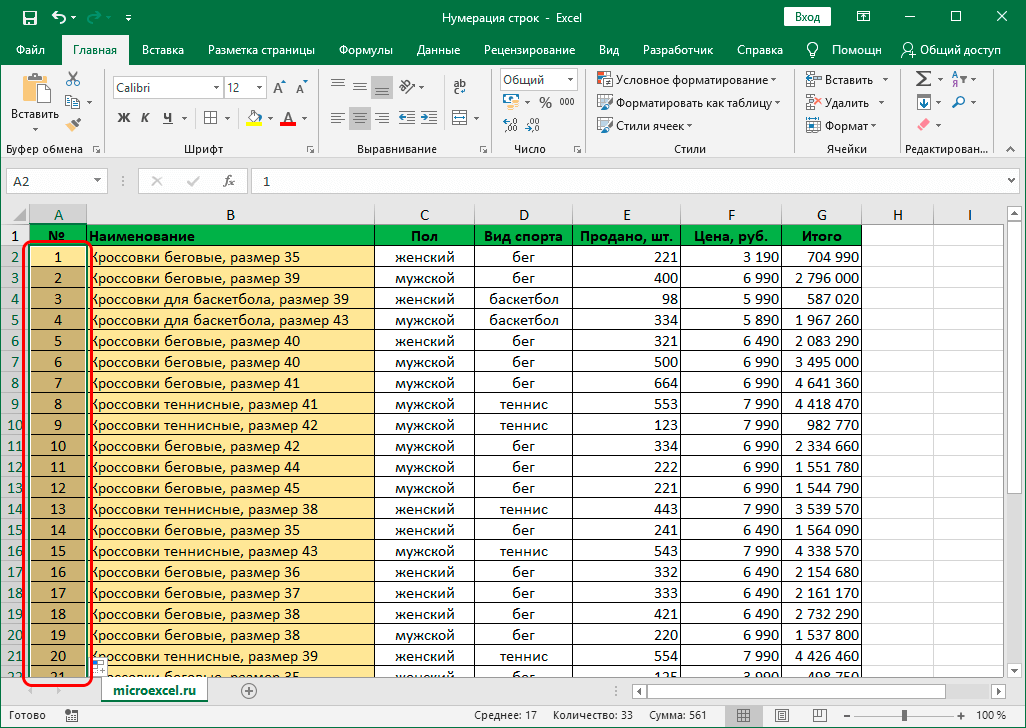
طريقو 2: "ROW" آپريٽر
ھاڻي اچو ته ايندڙ نمبرنگ طريقي ڏانھن وڃو، جنھن ۾ خاص ”STRING“ فنڪشن جو استعمال شامل آھي:
- پهريون، نمبرنگ لاءِ هڪ ڪالم ٺاهيو، جيڪڏهن ڪو موجود ناهي.
- هن ڪالمن جي پهرين قطار ۾، هيٺ ڏنل فارمولا داخل ڪريو: = ROW(A1).
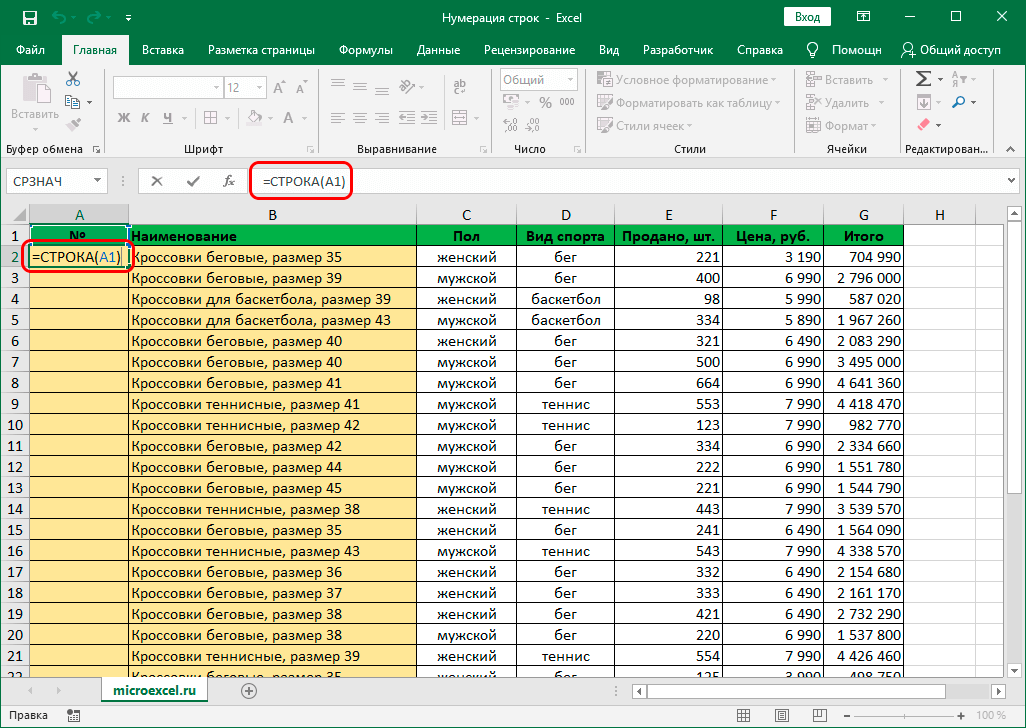
- فارمولا داخل ڪرڻ کان پوء، "Enter" کي دٻائڻ جي پڪ ڪريو، جيڪو فنڪشن کي چالو ڪري ٿو، ۽ توھان ڏسندا نمبر 1.
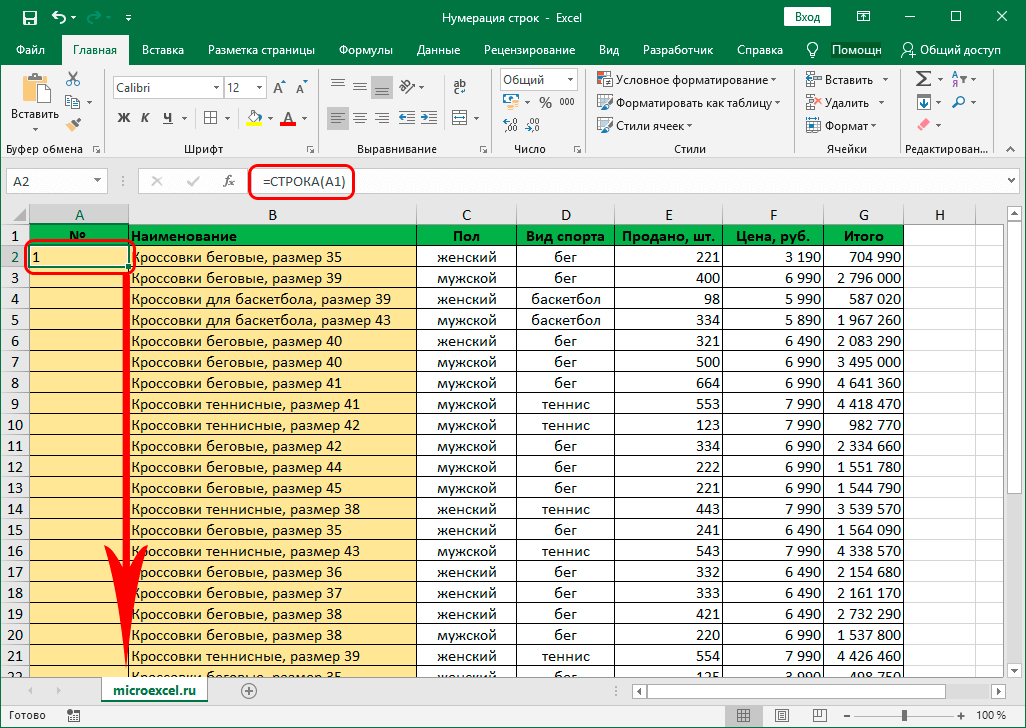
- ھاڻي اھو رھيو آھي، پھرئين طريقي سان، ڪرسر کي منتخب ٿيل علائقي جي ھيٺئين ساڄي ڪنڊ ڏانھن منتقل ڪرڻ لاء، ڪارو ڪراس جي ظاهر ٿيڻ جو انتظار ڪريو ۽ علائقي کي پنھنجي ٽيبل جي آخر تائين وڌايو.
- جيڪڏھن سڀ ڪجھ صحيح طريقي سان ڪيو ويو آھي ته پوءِ ڪالم نمبرن سان ڀريو ويندو ۽ وڌيڪ معلومات حاصل ڪرڻ لاءِ استعمال ڪري سگھجي ٿو.
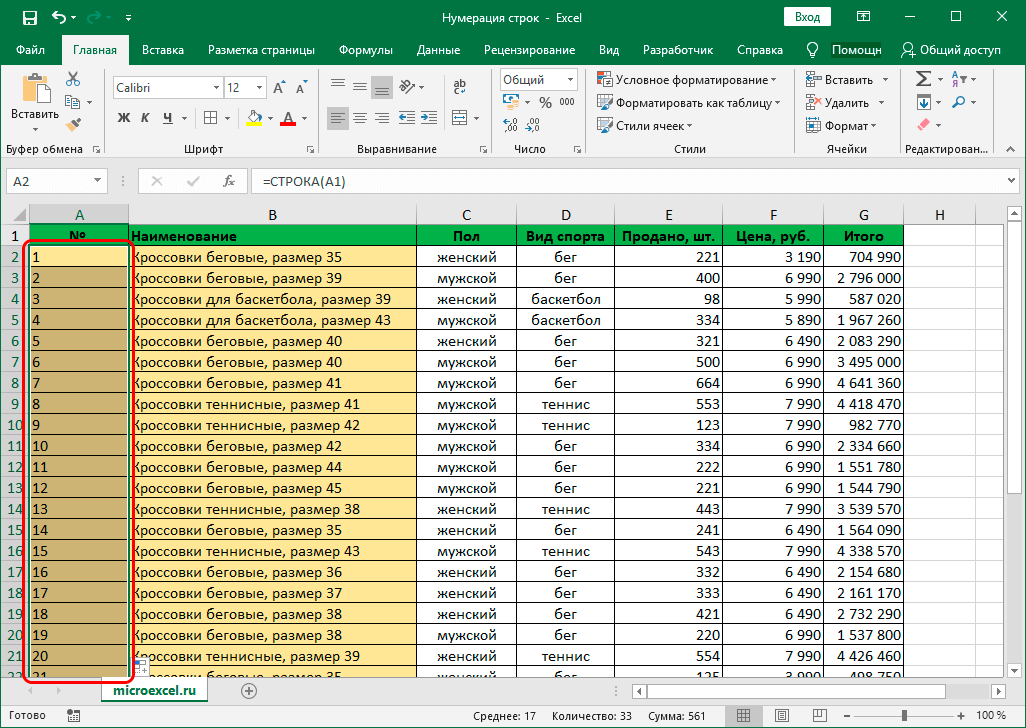
ھڪڙو متبادل طريقو آھي، مخصوص طريقي سان گڏ. سچ، ان کي استعمال ڪرڻ جي ضرورت پوندي "فنڪشن مددگار" ماڊل:
- اهڙي طرح نمبرنگ لاءِ ڪالم ٺاهيو.
- پهرين قطار ۾ پهرين سيل تي ڪلڪ ڪريو.
- مٿي تي سرچ بار جي ويجهو، "fx" آئڪن تي ڪلڪ ڪريو.
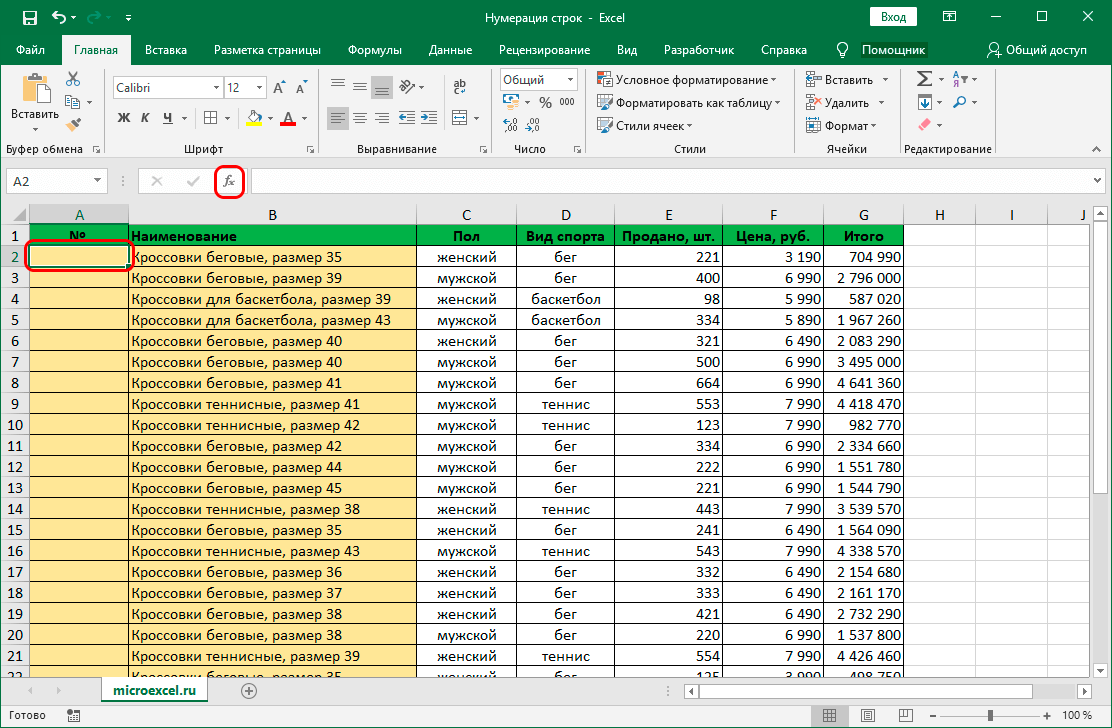
- "فنڪشن وزرڊ" چالو ڪيو ويو آهي، جنهن ۾ توهان کي "ڪئٽيگوري" آئٽم تي ڪلڪ ڪرڻ جي ضرورت آهي ۽ "حوالو ۽ صفون" چونڊيو.
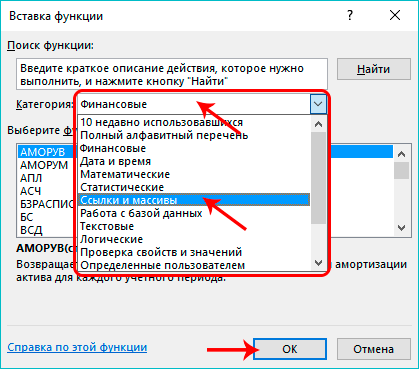
- تجويز ڪيل ڪمن مان، اهو اختيار "ROW" کي چونڊڻ لاء رهي ٿو.
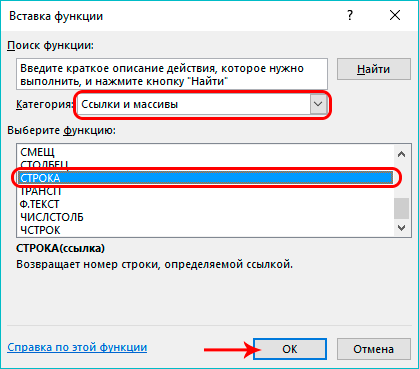
- معلومات داخل ڪرڻ لاء هڪ اضافي ونڊو ظاهر ٿيندو. توهان کي ڪرسر رکڻو پوندو "لنڪ" آئٽم ۾ ۽ فيلڊ ۾ نمبرنگ ڪالمن جي پهرين سيل جو پتو ظاهر ڪريو (اسان جي صورت ۾، هي قيمت A1 آهي).
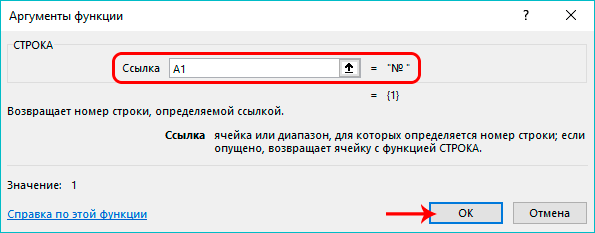
- ڪيل عملن جي مهرباني، نمبر 1 خالي پهرين سيل ۾ ظاهر ٿيندو. اهو باقي رهي ٿو ته چونڊيل علائقي جي هيٺين ساڄي ڪنڊ کي استعمال ڪرڻ لاءِ ان کي پوري ٽيبل ڏانهن ڇڪيو.
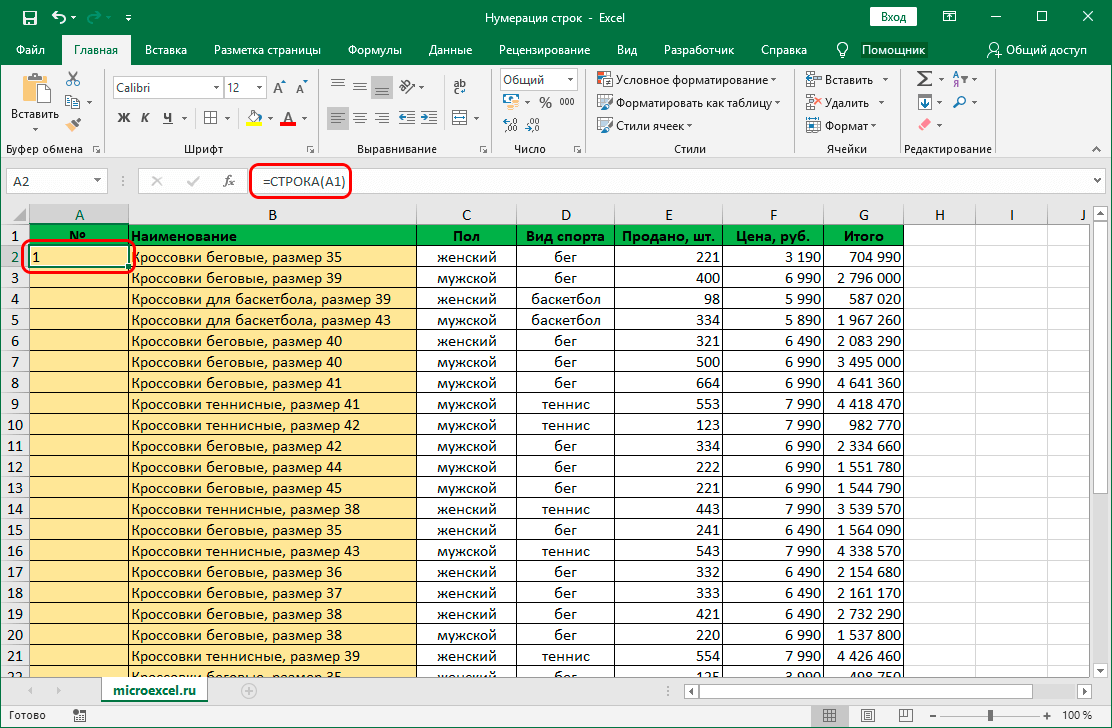
اهي ڪارناما توهان کي تمام ضروري نمبر حاصل ڪرڻ ۾ مدد ڏين ٿيون ۽ توهان جي مدد ڪندي ٽيبل سان ڪم ڪرڻ دوران اهڙين ننڍڙين کان پريشان نه ٿيندي.
طريقو 3: ترقي لاڳو ڪرڻ
اهو طريقو ٻين کان مختلف آهي استعمال ڪندڙن جي ضرورت کي ختم ڪري ٿو آٽو فل ٽوڪن استعمال ڪرڻ لاءِ. هي سوال انتهائي لاڳاپيل آهي، ڇاڪاڻ ته ان جو استعمال غير موثر آهي جڏهن وڏي جدولن سان ڪم ڪندي.
- اسان نمبرنگ لاءِ ڪالم ٺاھيون ٿا ۽ پھرين سيل ۾ نمبر 1 کي نشان لڳايو.
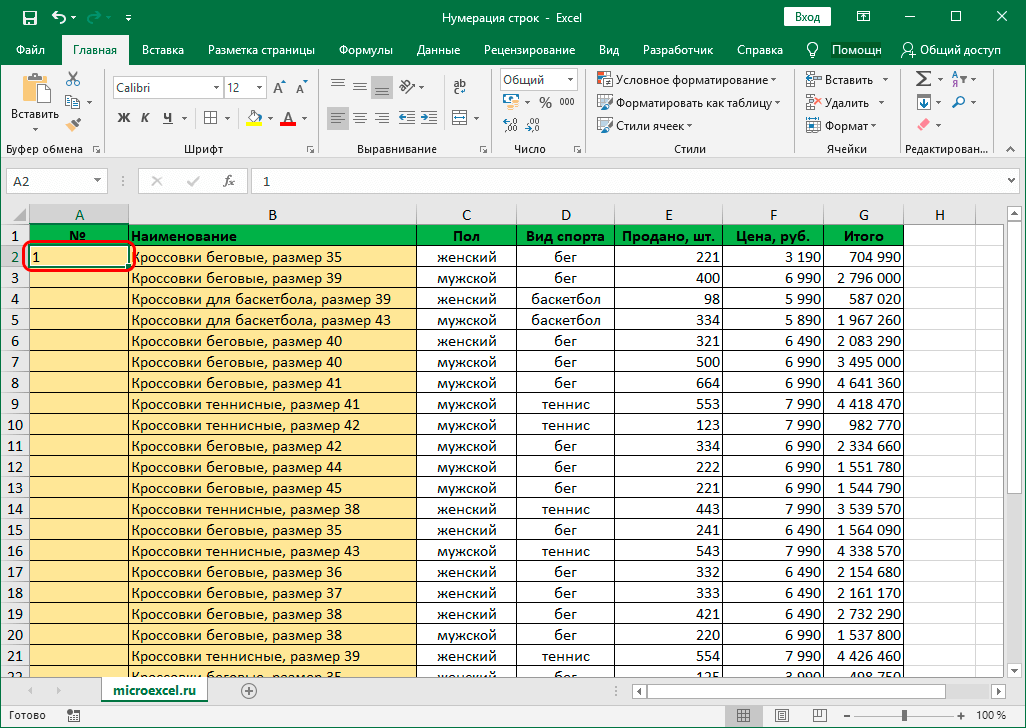
- اسان ٽول بار ڏانھن وڃون ٿا ۽ "گھر" سيڪشن کي استعمال ڪريو، جتي اسان "ايڊيٽنگ" جي سب سيڪشن ڏانھن وڃون ٿا ۽ ھيٺئين تير جي شڪل ۾ آئڪن کي ڳوليندا آھيون (جڏھن ھوور ڪرڻ، اھو نالو ڏيندو "Fill").
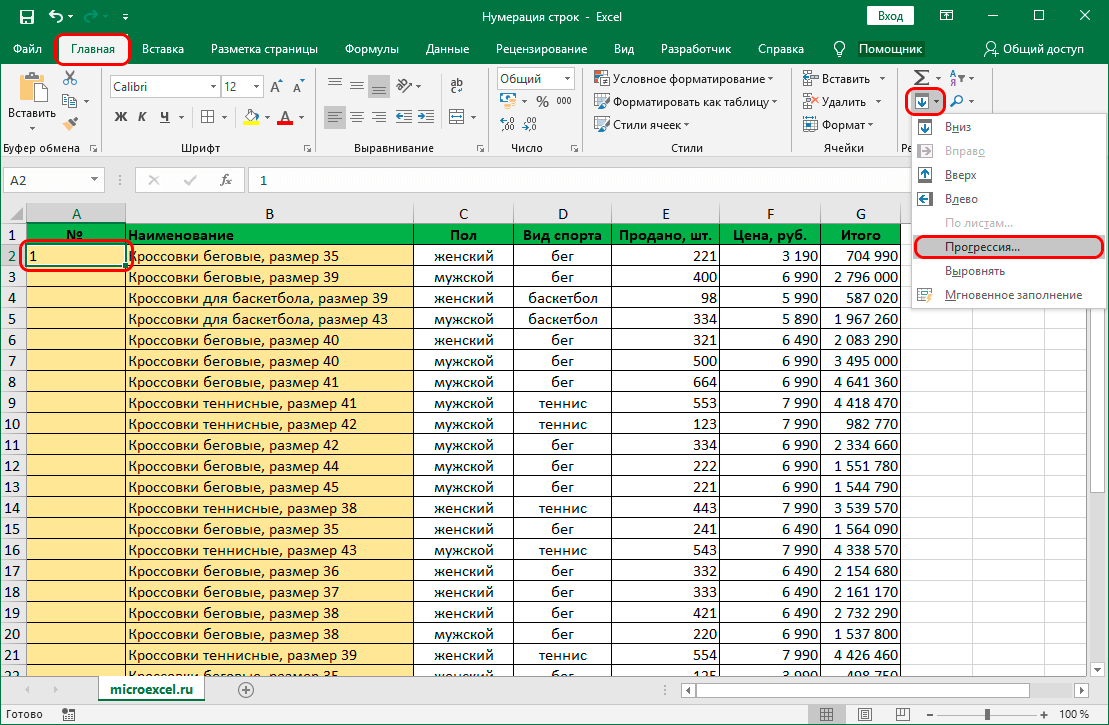
- ڊراپ-ڊائون مينيو ۾، توهان کي "ترقي" فنڪشن استعمال ڪرڻ جي ضرورت آهي.
- ونڊو ۾ جيڪو ظاهر ٿئي ٿو، هيٺيان ڪريو:
- قدر کي نشان لڳايو "ڪالمن طرفان"؛
- رياضي جو قسم چونڊيو؛
- "قدم" فيلڊ ۾، نمبر 1 کي نشان لڳايو؛
- پيراگراف ۾ "حد قدر" توهان کي ياد رکڻ گهرجي ته توهان ڪيترين لائينن کي نمبر ڏيڻ جو ارادو ڪيو آهي.
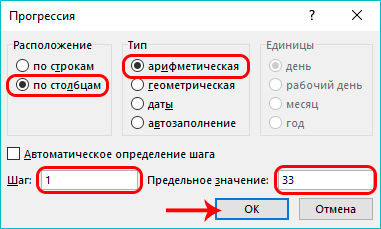
- جيڪڏهن هر شي صحيح طريقي سان ڪئي وئي آهي، ته توهان خودڪار نمبرنگ جو نتيجو ڏسندا.
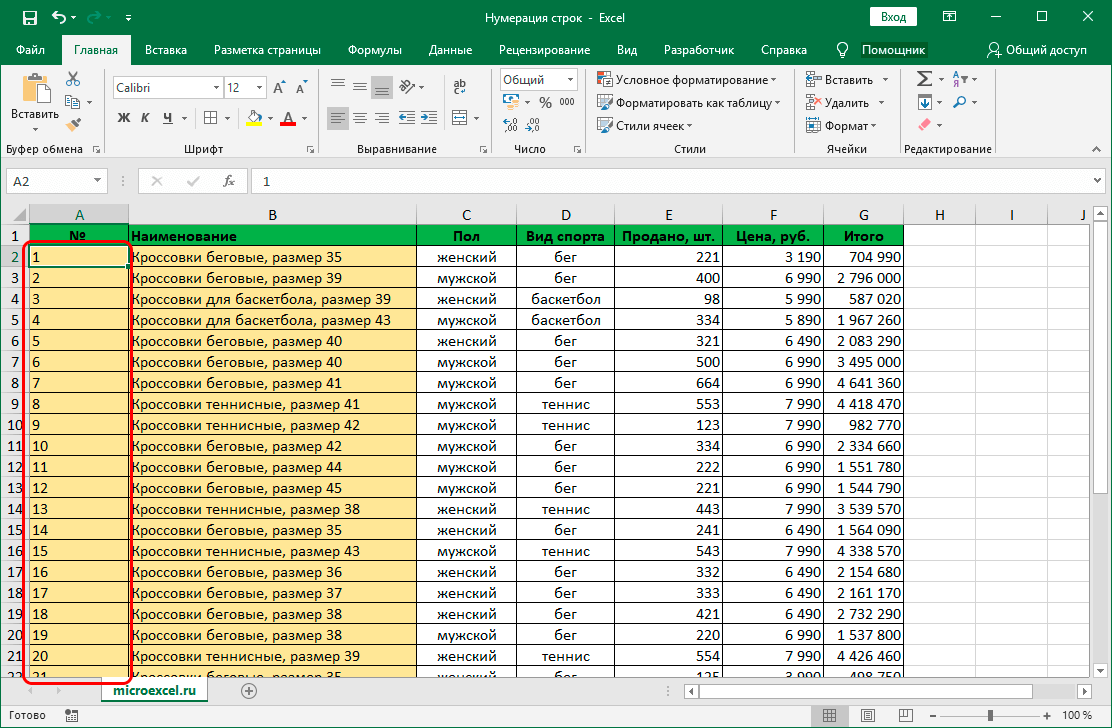
ھن نمبرنگ ڪرڻ لاء ھڪڙو متبادل طريقو آھي، جيڪو ھن وانگر ڏسڻ ۾ اچي ٿو:
- ڪالم ٺاهڻ لاءِ قدم ورجايو ۽ پهرين سيل ۾ نشان لڳايو.
- ٽيبل جي پوري حد کي چونڊيو جيڪو توهان نمبر ڪرڻ جو ارادو ڪيو.
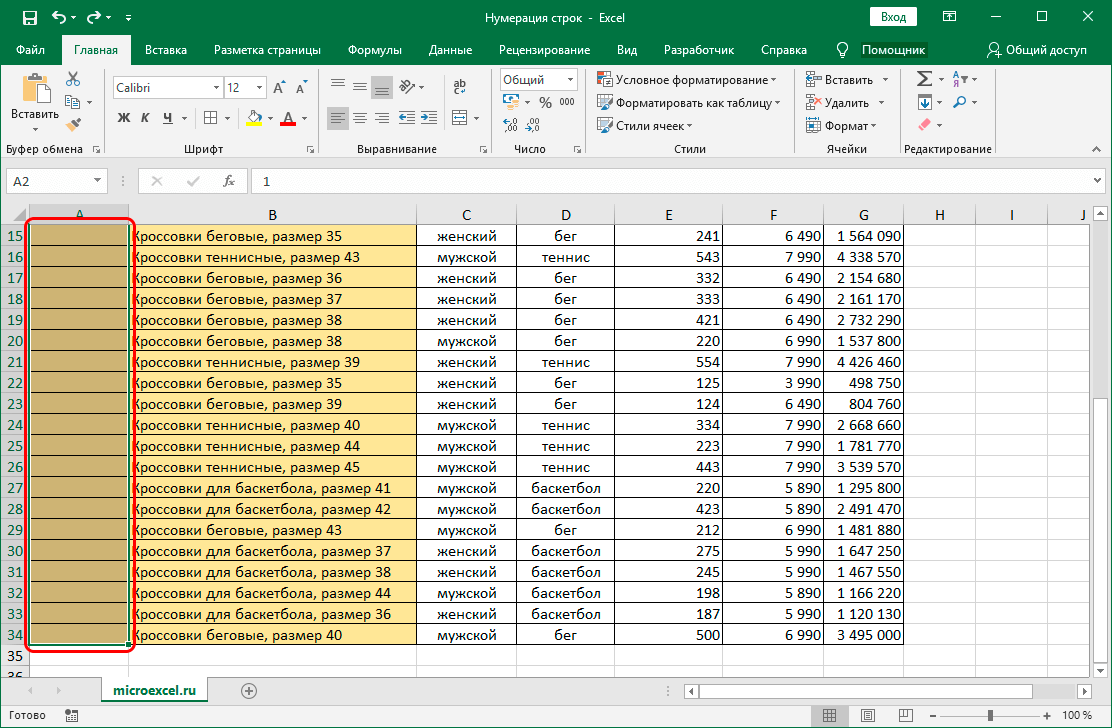
- "گهر" سيڪشن ڏانھن وڃو ۽ "ترميم" سبسيڪشن چونڊيو.
- اسان شيون ڳولي رهيا آهيون "Fill" ۽ چونڊيو "ترقي".
- ونڊو ۾ جيڪو ظاهر ٿئي ٿو، اسان ساڳئي ڊيٽا کي نوٽ ڪندا آهيون، جيتوڻيڪ هاڻي اسان "حد قدر" شيون نه ڀريندا آهيون.
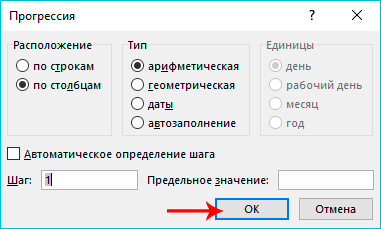
- "OK" تي ڪلڪ ڪريو.
هي اختيار وڌيڪ آفاقي آهي، ڇاڪاڻ ته ان کي لازمي ڳڻپ جي ضرورت نه آهي لائنن جي ڳڻپ جي ضرورت آهي. سچ، ڪنهن به صورت ۾، توهان کي اهو سلسلو چونڊڻو پوندو جنهن کي نمبر ڏيڻ جي ضرورت آهي.
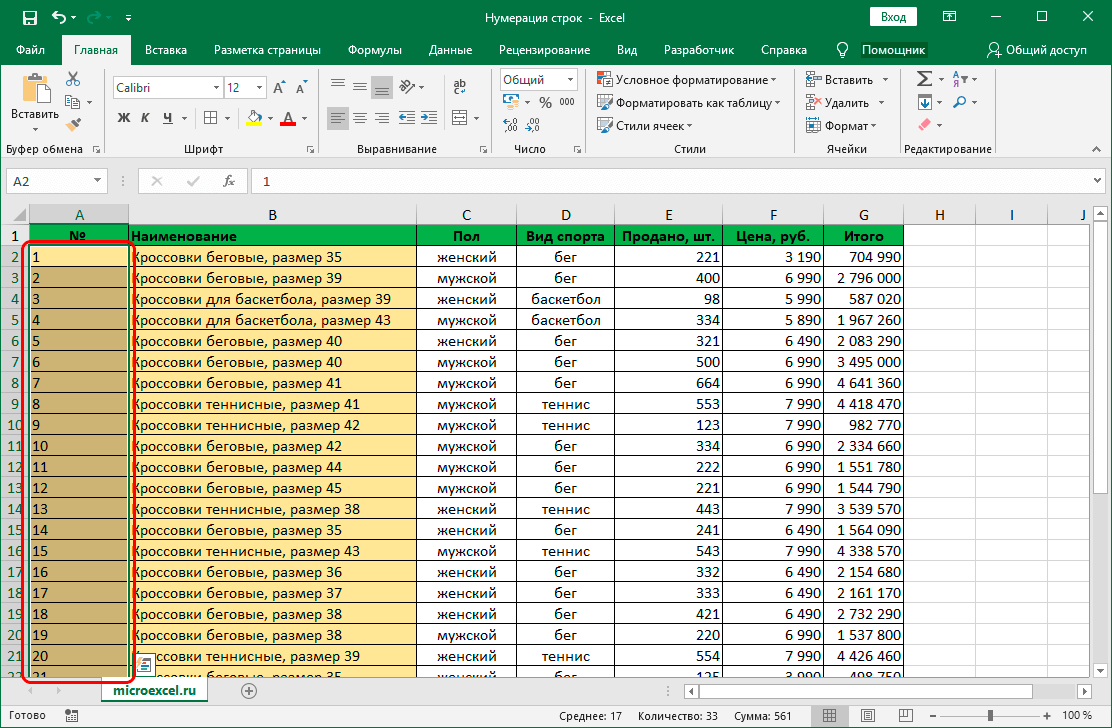
ڌيان ڏي! ان کي آسان بڻائڻ لاءِ جدول جي ھڪڙي حد کي چونڊڻ لاءِ نمبرن جي پٺيان، توھان آسانيءَ سان منتخب ڪري سگھوٿا ڪالم کي ڪلڪ ڪري ايڪسل ھيڊر. پوء ٽيون نمبرنگ طريقو استعمال ڪريو ۽ ٽيبل کي نقل ڪريو نئين شيٽ ۾. هي وڏي جدولن جي انگن اکرن کي آسان بڻائي ڇڏيندو.
ٿڪل
لائن نمبرنگ ان کي آسان بڻائي سگھي ٿي ھڪڙي ٽيبل سان ڪم ڪرڻ جنھن کي مسلسل اپڊيٽ ڪرڻ جي ضرورت آھي يا توھان کي گهربل معلومات ڳولڻ جي ضرورت آھي. مٿي ڏنل تفصيلي هدايتن جي مهرباني، توهان هٿ ۾ ڪم لاء سڀ کان وڌيڪ بهتر حل چونڊڻ جي قابل هوندا.